時間:2017-07-04 來源:互聯網 瀏覽量:
今天給大家帶來如何開啟遠程快速助手?,Win10如何開啟遠程桌麵協助?,讓您輕鬆解決問題。
無可否認,Win10正在改變我們的生活——網友。Win10擁有很多實用的功能,其中有一項叫做“快速助手”,這項功能可以幫助我們的計算機快速有效的進行遠程連接。自遠程功能組件加入Windows以來,使用者甚少,這項“快速助手”,已經在Win10 Build 10.1.14393以上版本集成,閱讀下文了解Win10開啟遠程桌麵協助的方法。

操作步驟:
1、打開菜單旁邊的搜索,搜索“快速助手”打開之後可以看見“獲取協助”“提供協助”,如果你是想讓別人控製你就選著“獲取協助”,如果你是想遠程連接協助他人的就選擇“提供協助”
提示:要啟動微軟快速助手可以通過Cortana鍵入“快速助手”啟動,也可以在“Windows 附件”程序組中找到。

2、如果你是獲取協助的就將共享的安全代碼告訴提供協助者,(登錄成功後會生成一個6位的共享安全代碼,在10分鍾內未使用這個安全代碼將會過期失效)這樣就可以進行遠程協助了。
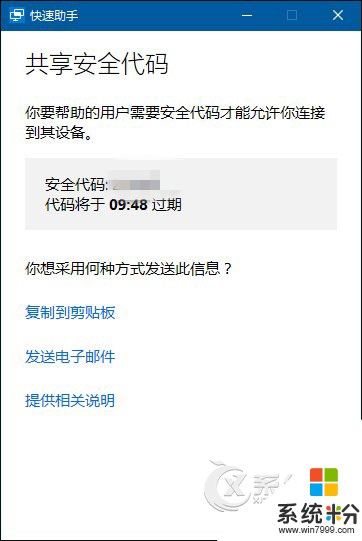
3、下麵來看下快速助手連接對方後電腦的操作界麵,可以看出非常簡潔。受協助方可以通過頂部的工具條來暫停或停止桌麵共享,而幫助方除了可以實時操控對方計算機係統外,還可以利用工具欄提供的功能對當前界麵添加批注,也可以快速啟動任務管理器
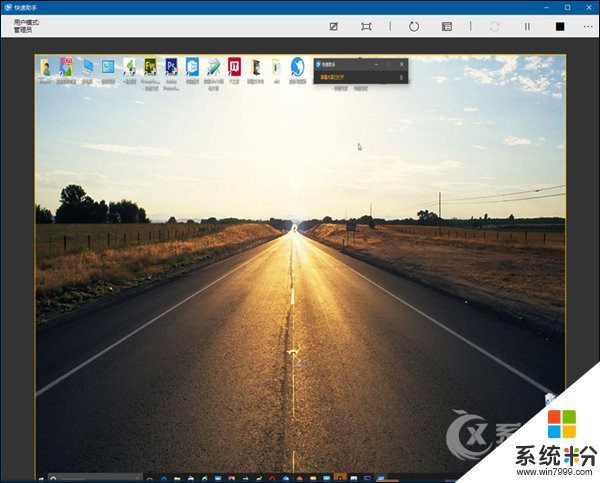

4、但需要的注意的是,你不可以在同一個Microsoft Account 桌麵登錄進行遠程共享連接,另外微軟助手的界麵雖看起來很現代化,但它還是一個EXE程序,進程名稱為:“quickassist.exe”,通過資源監視器發現,微軟快速助手的連接機製並未采用點對點方式,而是通過微軟站點進行兩點的通訊數據中轉,在監控窗口可以看到它使用443端口接到微軟站點上,就是是443端口應該是加密通訊,除了擁有更好的網絡穿透 力,還提供了安全的通訊方式,因為需要使用 Microsoft Account 發起共享連接,而且必須通過微軟通道中轉,從而避免了被亂用的可能,降低了安全風險。
上訴便是關於Win10開啟遠程桌麵協助的方法,遠程操作前請確認桌麵一些重要資料已經轉移。
以上就是如何開啟遠程快速助手?,Win10如何開啟遠程桌麵協助?教程,希望本文中能幫您解決問題。